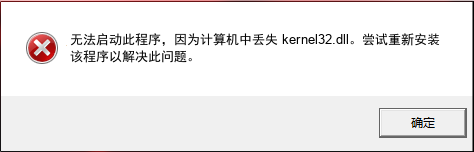
Kernel32.dll是Windows操作系统中一个非常重要的系统文件,负责处理内存管理、输入输出操作和中断处理等关键操作。当kernel32.dll文件出现权限错误时,可能会导致系统不稳定、程序崩溃、数据丢失等严重问题。
修复方法一:使用Windows权限修复工具
此方法涉及修改文件权限,确保您有足够的权限访问和修改系统文件。
- 打开文件资源管理器,定位到C:\Windows\System32。
- 找到kernel32.dll文件,右键选择“属性”。
- 点击“安全”标签,然后点击“编辑”以更改权限。
- 选择您的用户账户,确保在“允许”栏中选中“完全控制”。
- 点击“应用”然后“确定”保存更改。
注意:在操作系统文件时,确保您知道自己在做什么,错误的操作可能会导致系统不稳定。
修复方法二:通过系统文件检查器修复
系统文件检查器(SFC)是Windows自带的一个工具,可以用来扫描和修复损坏的系统文件。
- 打开“命令提示符”(管理员)。
- 输入命令
sfc /scannow并按回车键。 - 系统将开始扫描所有保护的系统文件,并修复损坏的文件(包括kernel32.dll)。
- 扫描和修复过程可能需要一些时间,请耐心等待。
- 完成后,重启计算机以应用更改。
注意:在使用系统文件检查器时,确保关闭所有的程序和应用,以避免修复过程中发生冲突。
以上两种修复方案,操作比较繁琐,对新手和普通用户,非常不友好。
小编推荐使用:毒霸电脑医生-DLL修复工具,一键智能诊断、自动修复,完全免费。
金山毒霸电脑医生DLL修复工具是一款免费的专门检测和修复DLL文件错误的软件,一键扫描电脑系统中的各种DLL文件,智能查找、匹配缺失或损坏的各种DLL文件,并支持一键自动修复,非常适合新手和普通用户使用。
具体操作如下:
1、点击下载“DLL修复工具”;
2、安装并启动软件,点击“DLL缺失问题”

2、点击“系统DLL修复”,等待系统扫描完成;

3、再点击“一键修复”,即可自动修复电脑中丢失、损坏的各种DLL文件;

如果上述操作还存在异常,可以联系右上角的“专家诊断”,由资深电脑问题专家“一对一”解决各种电脑问题。

如果在日常使用电脑的过程中,遇到C盘爆满、电脑卡顿、黑屏、没有声音、无法正常联网、DLL文件缺失等问题,都可以使用金山毒霸“电脑医生”一键诊断,一键修复。






